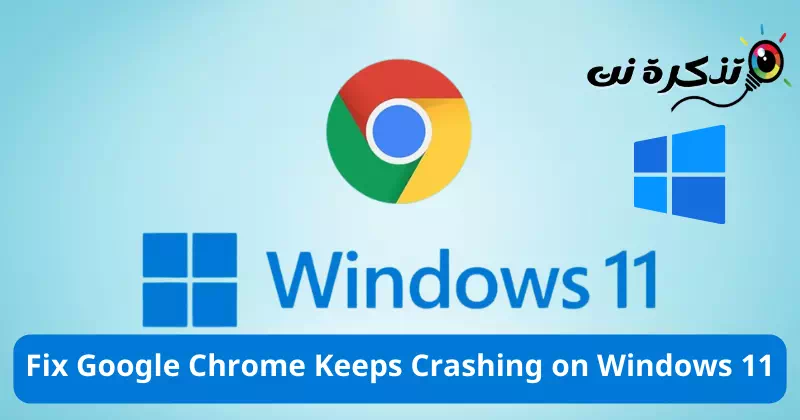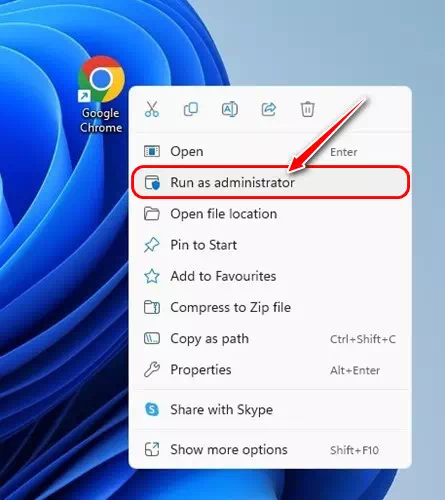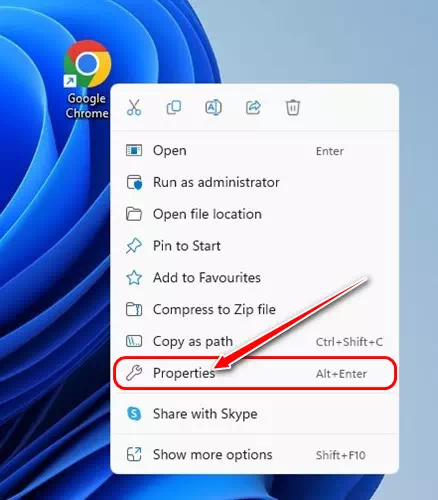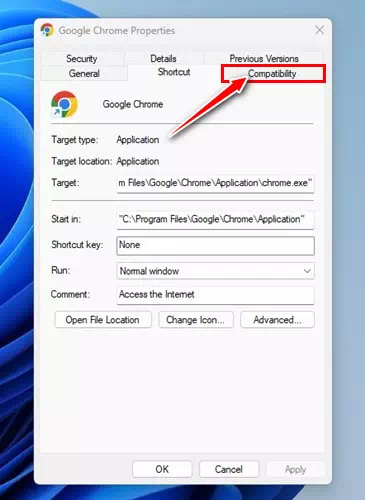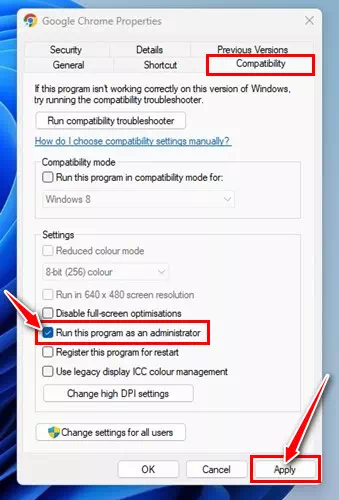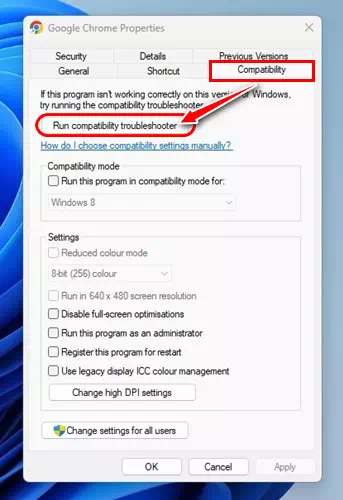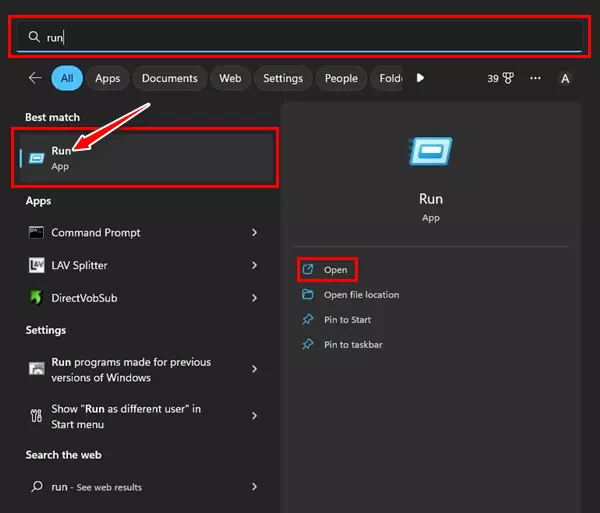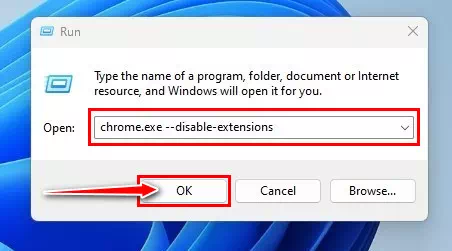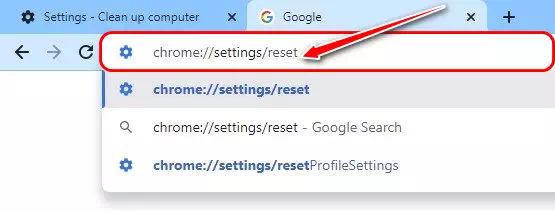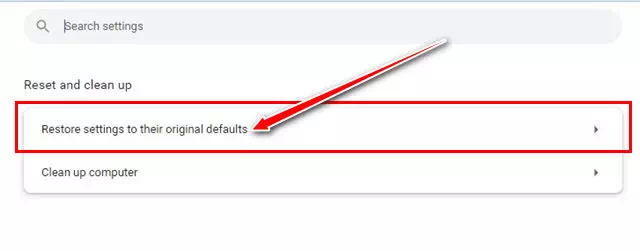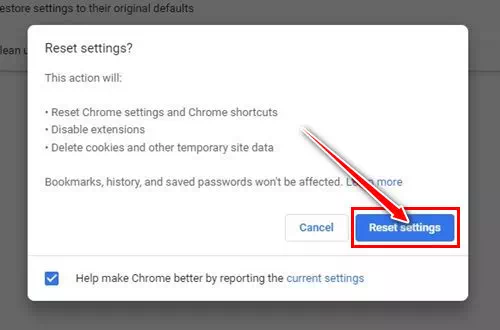ho anao Fomba tsara indrindra hamahana ny fianjeran'ny Google Chrome Windows 11 The Ultimate Guide.
Ankehitriny dia manana mpitety tranonkala maro ho an'ny fitaovana desktop izahay, saingy tsy misy amin'izy ireo mifanandrify amin'ny haavon'ny fahatsoran'ny Google Chrome satria io no mpitety tranonkala malaza indrindra azo ampiasaina amin'ny rafitra fiasa maro toy ny Windows, Android, iOS, MacOS, Windows ary ny sehatra rehetra. hafa.
Na dia Google Chrome aza dia navigateur manana endri-javatra izay manolotra safidy maro hifehezana ny fiainana manokana sy ny safidy fiarovana; Saingy ny mpampiasa sasany dia miatrika olana sasany rehefa mampiasa azy io.
Raha vao avy nametraka Windows 11 ianao dia mety ho sendra olana amin'ny Chrome toy ny fianjerana na mivaingana. angamba Google Chrome tsy mandeha Windows 11 Olana, indrindra raha tsy zatra amin'ny navigateur web hafa ianao.
Vao haingana, mpampiasa maro no nitatitra izany Mijanona ny navigateur Chrome Windows 11. Matetika ity olana ity dia miseho aorian'ny fanavaozana ny Windows 11. Noho izany, amin'ireto andalana manaraka ireto, dia nizara ny olana sasany izahay. Ny fomba tsara indrindra hamahana ny Chrome dia mianjera hatrany Windows 11. Andeha hojerentsika izany.
Ny antony mahatonga ny chrome mianjera amin'ny windows 11
Misy antony isan-karazany mety hahatonga an'i Chrome ho an'ny Windows 11 hianjera hatrany ary manonona ny sasany amin'izy ireo izahay:
- Raha mampiasa loharanon-drafitra maro ny Google Chrome, ny solosainao Windows 11 dia hianjera.
- Raha mianjera ny navigateur Windows 11, ny antony dia mety ho cache simba, firewall voasakana, malware, Chrome diso na VPN/proxy configuration.
Na izany na tsy izany, dia mora ny manamboatra ny fianjeran'ny Google Chrome amin'ny Windows 11. Noho izany, raha tsy afaka mampiasa Google Chrome amin'ny PC Windows ianao dia araho ireo fomba voalaza etsy ambany.
Dingana hamahana ny fianjeran'ny navigateur Google Chrome Windows 11
Raha tsy azonao atao ny miasa amin'ny Google Chrome amin'ny fitaovanao Windows 11 dia afaka manao zavatra vitsivitsy ianao hamahana ilay olana. ETSY AMBANY Fomba tsara indrindra hamahana ny fianjeran'ny Google Chrome Windows 11.
1. Avereno indray ny solosainao Windows 11
Alohan'ny hanohizana sy ny fanarahana ireo fomba hafa, ataovy azo antoka fa hamerina ny solosainao Windows 11. Aroso ny famerenana indray alohan'ny hanaovana fanatsoahan-kevitra.
Rehefa manomboka indray ny solosainao dia afaka amin'ny fitadidiana ny fampiharana sy ny dingana rehetra. Raha tsy mandeha ny Google Chrome Windows 11, azonao atao ny manandrana mamerina ny fitaovanao.
- Voalohany, avy amin'ny klavier, tsindrio ny "Starthanokafana ny sakafo fanombohana.
- Avy eo tsindrio ny "Power".
- Avy eo safidio nyHaverina velominahamerenana indray ny solosaina.

Avereno indray ny solosainao ary jereo raha voavaha ny olana. Raha mbola miatrika ilay olana ianao dia afaka mandroso amin'ny dingana manaraka.
2. Jereo ny fizotran'ny background
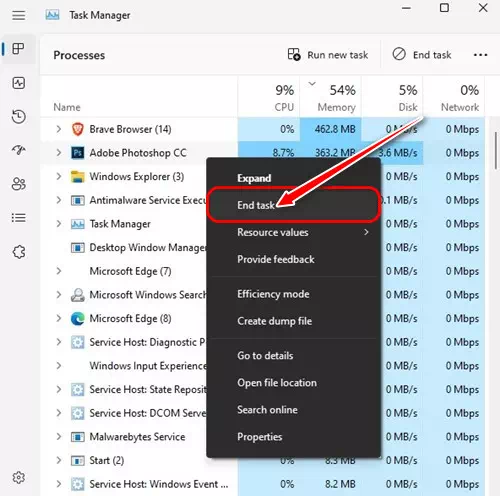
Raha mivaingana ny Google Chrome Windows 11, tokony hojerenao akaiky ny dingana mandeha any ambadika.
ary izany dia ataon'ny Fitantanana ny lahasa na amin'ny teny anglisy: Task Manager Azonao atao ny manokatra ny Task Manager Windows 11 mampiasa ity fomba manaraka ity:
- tsindrio ny bokotra "Ctrl"Ary"fanovana"Ary"Escao anaty klavier miaraka amin'izay.
- Ny Task Manager dia hiseho mivantana.
Azonao atao ihany koa ny manokatra ny Task Manager amin'ny fampiasana ity fomba manaraka ity:
- tsindrio ny bokotra "Ctrl"Ary"Alt"Ary"Fafaoao anaty klavier miaraka amin'izay.
- Mitadiava "Task Manageravy amin'ny lisitra naseho.
Ireo no fomba fototra hanokafana ny Task Manager Windows 11.
izay azonao ampiasaina Fitantanana ny lahasa on Windows 11 hanamarina ny fizotran'ny background rehetra. Ary jereo raha mampiasa ny ankamaroan'ny loharanon'ny rafitra na fampiharana hafa ny navigateur Chrome.
Raha mahita fampiharana ankoatry ny Google Chrome ianao dia azonao atao ny manafoana izany amin'ny mpitantana ny asa ary jereo raha raikitra ny olana na tsia; Raha mbola miatrika ilay olana ianao dia afaka mandroso amin'ny dingana manaraka.
3. Mandehana Google Chrome ho mpitantana
Raha tsy misokatra ny Google Chrome Windows 11, andramo ny navigateur web ho mpitantana. Noho izany, araho ireto dingana tsotra ireto:
- Tsindrio havanana amin'ny kisary desktop Chrome ary safidio ny "Manaova toy ny mpandrindrahirotsaka ho mpitantana.
Alefaso ny Google Chrome ho Administrator amin'ny Windows 11
Ny dingana teo aloha dia hampandeha ny Google Chrome ho mpitantana. Fa raha te-hampiasa navigateur Chrome foana ianao ho mpitantana, araho ny dingana manaraka:
- Voalohany, tsindrio havanana amin'ny Chrome ary safidio ny "Properties"ho tonga Properties.
Tsindrio havanana amin'ny Chrome ary mifidiana Properties - Avy eo ao amin'ny fananan'ny Google Chrome, mandehana any amin'ny tabilao "mifanentanaIzay midika mifanentana.
Ao amin'ny Google Chrome Properties, mandehana amin'ny tabilao Compatibility - avy eo in Fikirana أو Settings , safidio ny safidy "Ampandehano amin'ny maha mpitantana ity programa itymba hampandehanana ity programa ity ho mpitantana.
Ao amin'ny Settings, safidio ny safidy Run this program as administrator - Rehefa vita ny fanovana dia tsindrio ny bokotra.Ampiharo"mampihatra avy eo"OKmanaiky.
Amin'izany fomba izany dia azonao atao ny mampandeha ny Google Chrome ho mpitantana Windows 11.
Ary raha mbola miatrika ilay olana ianao dia afaka mandroso amin'ny dingana manaraka.
4. Ampandehano ny Chrome Compatibility Troubleshooter
Raha mampiasa kinova Chrome tsy mifanaraka amin'ny dikan-teny farany Windows 11 ianao, dia hiatrika olana toy ny Google Chrome lag on Windows 11, Chrome mangatsiaka amin'ny fanombohana, sy ny maro hafa. Azonao atao ny mamaha ireo olana ireo amin'ny alàlan'ny fampandehanana ny Chrome Compatibility Troubleshooter amin'ny fanarahana ireto dingana ireto:
- Voalohany, tsindrio havanana amin'ny Chrome ary safidio ny "Properties"ho tonga Properties.
Tsindrio havanana amin'ny Chrome ary mifidiana Properties - Avy eo ao amin'ny fananan'ny Google Chrome, mandehana any amin'ny tabilao "mifanentanaIzay midika mifanentana.
Ao amin'ny Google Chrome Properties, mandehana amin'ny tabilao Compatibility - Aorian'izany, kitiho ny bokotra "Mihazakazaha olana momba ny fifanarahanaIzay midika Alefaso ny famahana olana mifanentana.
Tsindrio ny bokotra Run the compatibility troubleshooter
Izany dia hanomboka ny Google Chrome Compatibility Troubleshooter ary tokony hamaha ilay olana. Raha mbola miatrika ilay olana ianao dia afaka mandroso amin'ny dingana manaraka.
5. Alefaso Google Chrome tsy misy fanitarana
Raha tsy afaka manokatra Google Chrome ianao Windows 11, andramo ny navigateur web tsy misy fanitarana. Noho izany, mila manatanteraka ny baiko RUN ianao. Izao ihany no tokony hataonao:
- Tsindrio Windows 11 Search ary soraty ny "Run".
- Avy eo, sokafy ny boaty fifampiresahana RUN avy amin'ny lisitra.
Tsindrio ny Windows 11 fikarohana ary soraty ny RUN - Avy eo, soraty ao amin'ny boaty fifampiresahana RUN ity baiko manaraka ity ary tsindrio ny "Midira".
chrome.exe --disable-extensionschrome.exe -disable-extensions
Ary izany ary ny baiko etsy ambony dia hanomboka Google Chrome tsy misy fanitarana na fanitarana. Noho izany, raha misy fanitarana no antony tsy hisokafan'i Chrome Windows 11, dia hanamboatra azy io. Ary raha mbola miatrika ilay olana ianao dia afaka mandroso amin'ny dingana manaraka.
6. Atsaharo ny serivisy VPN/Proxy
Na dia serivisy aza VPN و taratasy fanomezam-pahefana Tsy manana rohy mivantana amin'ny fampiasa Google Chrome izy io fa raha tsy mahavita mampiditra tranokala ny Chrome dia azonao atao koa ny manandrana manafoana ny serivisy VPN/Proxy.
Ny serivisy VPN/Proxy dia azo esorina amin'ny Google Chrome Windows 11 amin'ny fampiasana ny fikandrana navigateur, amin'ny fanarahana ireto dingana ireto:
- Sokafy ny navigateur Google Chrome amin'ny solosainao.
- Kitiho ny kisary eo amin'ny zoro ambony havanana amin'ny efijery navigateur, izay maneho ireo teboka telo mifandray amin'ny tsipika.
- Safidio "Settingsmba hidirana Settings avy amin'ny pop-up menu.
- Alefaso midina ny pejy mandra-pahatonganao "Advanced Settingsizay midika hoe firosoana mandroso, dia tsindrio eo.
- Dia midira midina ny pejy mandra-pahatonganao any amin'ny "Network Connectionsizay midika hoe fifandraisana amin'ny tambajotra.
- Dia tsindrio eoOvay ny fikirana proxyhanova ny firafitry ny proxy.
- Hisy varavarankely hisokatraFananana Internet"Settings Internet", tsindrio ny tabilao "Settings Internet".fifandraisanaizay midika hoe fifandraisana, ary ho hitanao ny lisitry ny fifandraisana eo amin'ny solosainao.
- Safidio ny fifandraisana VPN/Proxy tianao hofoanana, ary tsindrio ny "Tsy velominaeo amin'ny farany ambany mba hanesorana azy.
Miaraka amin'izany dia nahomby tamin'ny fanesorana ny serivisy VPN/Proxy amin'ny Google Chrome ianao Windows 11. Azonao atao ihany koa ny manetsika ny serivisy amin'ny fotoana rehetra amin'ny alàlan'ny fanarahana ireo dingana mitovy ary misafidy "Tadiavo"mampiditra fa tsy"Tsy velominamanakana.
Satria matetika misy fiantraikany amin'ny hafainganam-pandehan'ny Internet ny serivisy VPN sy Proxy, ary ny VPN sasany dia afaka manakana tranokala. Raha sendra olana toy ny tranokala tsy misokatra amin'ny Google Chrome ianao dia azonao atao ny manandrana manafoana VPN na serivisy proxy. Ary raha mbola miatrika ilay olana ianao dia afaka mandroso amin'ny dingana manaraka.
7. Avereno ny fanovana Google Chrome
Raha tsy mitsahatra ny Google Chrome Windows 11, dia mety hisy zavatra tsy mety amin'ny firafitry ny Chrome anao. Noho izany dia azonao atao ny mamerina ny fikandrana Chrome hanamboarana ny fampiasana CPU avo lenta amin'ny Chrome Windows 11. Ity ny fomba famerenana Chrome ao amin'ny Windows 11.
- Voalohany, sokafy ny navigateur Google Chrome amin'ny anao Windows 11 PC.
- Avy eo amin'ny karazana bara URL:
chrome: //settings/reset/
Dia tsindrio ny bokotraMidira".
Avereno ny fikandrana Chrome - Manaraka, ao amin'ny "Atsaharo sy manadioIzay midika Avereno ary diovy , Tsindrio "Amboary ny fametrahana ny votoatiny voalohany" Mba hamerenana amin'ny laoniny ny fanovana tany am-boalohany.
Ao amin'ny fizarana Reset sy madio, kitiho ny Avereno amin'ny alàlan'ny default - Avy eo, eo amin'ny Reset Settings prompt, tsindrio ny "Reset setting" hamerenana ny fandrindrana.
Ao amin'ny Reset Settings bitsika, tsindrio ny Reset Settings bokotra
Izany dia hamerina ny firafitry ny Chrome sy ny hitsin-dàlana Chrome, hanafoana ny fanitarana, ary hamafa cookies sy angona tranokala vonjimaika hafa. Raha mbola miatrika ilay olana ianao dia afaka mandroso amin'ny dingana manaraka.
8. Ampidiro indray ny navigateur Google Chrome
Raha tsy nanampy ny fomba famerenana, na tsy afaka namerina ny Chrome ianao, dia azonao atao ny manandrana mametraka indray ny mpitety tranonkala.
Satria ny fametrahana indray dia hanaisotra ny mety ho tsy mifanaraka sy ny kolikoly angona mandritra ny fametrahana na noho ny filaharana diso. Mba hamerenana indray ny Chrome dia tsy maintsy esorinao aloha ny Google Chrome Windows 11 mampiasa ity fomba manaraka ity:
- Tsindrio ny bokotra “Startao amin'ny barazy.
- Aorian'izay, tsindrio nySettingsAry hisokatra izany varavarankely Settings.
- Avy amin'ny sakafo eo ankavia, mankanesa anyFampiharana sy fiasaIzay midika Fampiharana sy endri-javatra.
- Miandrasa hiseho ny lisitry ny rindranasa rehetra napetraka amin'ny solosainao. Avy eo, tadiavo ny navigateur Google Chrome.
- Rehefa avy nahita ny navigateur Google Chrome, tsindrio eo mba hifidy azy.
- Tsindrio ny bokotraesoryhanesorana, ary tohizo amin'ny dingana eo amin'ny efijery hamita ny fanesorana.
Noho izany, ny navigateur Google Chrome dia nesorina tamin'ny Windows 11 soa aman-tsara. Ny rakitra rehetra mifandraika amin'ny navigateur dia ho voafafa amin'ny solosainao.
Azonao atao ny mametraka indray ny navigateur Google Chrome amin'ny alàlan'ny fomba manaraka:
- Mankanesa any amin'ny tranokala fampidinana Google Chrome amin'ny alàlan'ny rohy manaraka: https://www.google.com/chrome
- Bokotra tsindrioSintomy Chrome".
- Hisy varavarankely fampitandremana hiseho manontany raha azonao antoka fa te-hisintona Chrome ianao. Raha azonao antoka dia tsindrioSintomy Chrome".
- Rehefa vita ny fampidinana dia sokafy ny rakitra fampidinana avy amin'ny menio mipoitra na avy amin'ny fikandrana.
- Hiseho ny varavarankely fametrahana Chrome. Tsindrio ny "hametrakamametraka
- Hisy varavarankely manamafy ny fizotry ny fametrahana. Tsindrio "faranyMamita.
Miaraka amin'izany dia nahomby ny fametrahanao ny navigateur Google Chrome. Afaka manokatra sy mampiasa ny navigateur toy ny mahazatra ianao izao. Azonao atao ihany koa ny miditra ao amin'ny kaontinao Google mba hampifanaraka ny ankafizinao, ny tantaran'ny fitetezana, ny tenimiafina, ary ny maro hafa. Ity dia tokony hamaha ny fianjeran'ny Chrome Windows 11 olana.
9. Fanavaozana Windows 11

Satria mijanona ao amin'ny PC-nao ny Chrome raha tsy aorian'ny fanavaozana Windows 11, azonao atao koa ny manandrana manavao ny farany Windows 11 manangana.
Windows 11 dia mbola eo am-panadinana, ary mety hisy ny olana tsy mifanaraka amin'ny fampiharana. Misy bug ao Windows 11 izay ampiasainao dia mety manakana an'i Chrome tsy hiasa tsara.
Satria tsy misy zavatra betsaka azonao atao hanatsarana ny fampifanarahana amin'ny fampiharana Windows 11, azonao atao ny manandrana manavao ny rafitra fandidiana. Mety efa namaha ny olana tamin'ny dikan-Windows farany indrindra i Microsoft.
Raha te hanavao Windows 11, mankanesa any:
Settings > Windows Updates > Hijerena ny vaovao farany.
Izany dia hanamarina ho azy ny fanavaozana rehetra misy ary hisintona sy hametraka azy ireo ho azy.
Azonao atao ny manavao mora foana ny Windows 11 amin'ny fampiasana ny firafitry ny rafitra, ary araho ireto dingana ireto:
- Sokafy ny lisitraStartao amin'ny barazy
- Kitiho avy eoSettingsMba hidirana amin'ny fanovana, izay miseho miaraka amin'ny kisary fitaovana.
- tsindrio "Fanavaozana sy fiarovanaizay midika hoe fanavaozana sy fiarovana.
- Ny rafitra dia tokony hisintona sy hijery ny fanavaozana farany, ary raha misy ny fanavaozana dia tsindrio ny "Afaho ary ampidirohanombohana ny fizotry ny fampidinana sy fanavaozana.
- Hanomboka misintona sy mametraka fanavaozana ny rafitra, ary mety haka fotoana kely izany arakaraka ny haben'ny fanavaozana sy ny hafainganam-pandehan'ny fifandraisana Internet anao.
- Mila averina averina ilay fitaovana mba hamitana ny fizotry ny fanavaozana, koa aoka ho azo antoka ny mitahiry rakitra misokatra alohan'ny hanombohana ny fizotran'ny fanavaozana.
Tokony homarihinao fa ny fanavaozana miaraka amin'ny fonosana fiarovana lehibe dia mety maharitra ela vao misintona sy mametraka, ary zava-dehibe ny tsy hampitsahatra ny fizotran'ny fanavaozana alohan'ny hamaranana azy mba hisorohana ny olana.
Ireo no sasany Fomba tsara indrindra hamahana ny fianjeran'ny Google Chrome Windows 11. Raha mila fanampiana bebe kokoa amin'ny famahana olana Chrome ianao dia ampahafantaro anay ao amin'ny fanehoan-kevitra. Ary koa, raha nanampy anao ilay lahatsoratra, aza hadino ny mizara izany amin'ny namanao.
Manantena izahay fa hitanao fa mahasoa anao ity lahatsoratra ity Ahoana ny fanamboarana ny fianjeran'ny navigateur Google Chrome Windows 11. Zarao aminay ny hevitrao sy ny traikefanao.